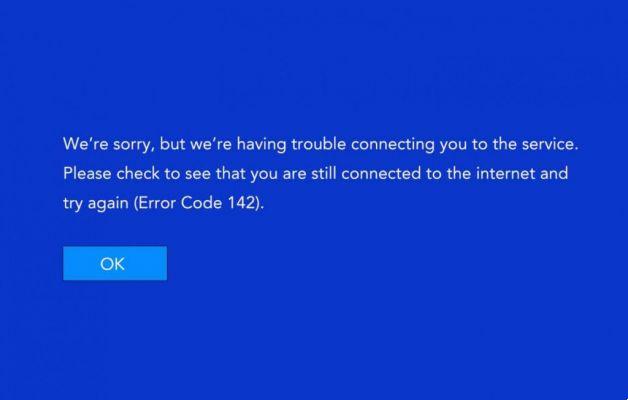Après des mois d'attente, Disney + a enfin été lancé et vous pouvez désormais accéder facilement à certains des films et émissions de télévision les plus populaires jamais créés. Avec autant de contenu disponible et de nombreuses publicités intéressantes, de nombreux utilisateurs se précipitent pour s'abonner au service.
Malheureusement, si vous souhaitez utiliser le service directement sur votre smart TV, vous risquez de rencontrer des problèmes. Actuellement, le service n'est disponible que pour les utilisateurs de Samsung, LG et Android TV.
- Qu'est-ce que Disney Plus et comment l'utiliser
Ce n'est pas un sujet de préoccupation, mais vous pouvez toujours diffuser Disney + sur votre téléviseur, mais vous devez prendre des mesures.
COMMENT REGARDER DISNEY + SUR PHILIPS TV
Actuellement, peu de Smart TV compatibles Disney+. Cependant, il existe de nombreuses plates-formes disponibles pour vous aider à diffuser le service sur votre téléviseur de toute façon. Voici la liste de toutes les plateformes compatibles :
- Chromecast
- PlayStation 4
- Xbox One
- Roku
- apple TV
- Amazon Feu TV
Avant de faire quoi que ce soit d'autre, vous devez vous abonner au service Disney +. Rendez-vous sur le site officiel de Disney+ et inscrivez-vous pour vous abonner à Disney+.
Vous pouvez maintenant choisir l'une des méthodes alternatives pour regarder Disney + sur votre Phillips Smart TV, recherchez simplement les instructions ci-dessous.
STREAMING DISNEY + AVEC CHROMECAST
Certains téléviseurs intelligents Philips ont un Chromecast intégré qui devrait faciliter la diffusion de Disney + directement depuis votre smartphone ou votre PC. Cependant, même si votre téléviseur n'a pas de Chromecast intégré, vous pouvez toujours acheter le dongle et suivre les mêmes étapes :
- Obtenez l'application Disney + sur le Play Store (Android), l'App Store (iOS) ou ouvrez simplement le site Web à partir de votre navigateur Google Chrome.
- Ouvrez l'application Disney + sur votre appareil.
- Basculez vers Chromecast (entrée HDMI) sur votre téléviseur Philips.
- Appuyez sur le bouton "Cast" de votre application.
- Choisissez votre téléviseur Philips dans la liste des appareils disponibles.
- Votre téléviseur doit refléter l'écran Disney +.
STREAMING DISNEY + SU PS4 O XBOX ONE
Les plateformes de votre console de jeu sont également compatibles avec Disney+. Ainsi, si vous possédez une Xbox One ou une PS4, vous pouvez les utiliser pour regarder Disney+. Voici ce que vous devez faire :
PAR PLAYSTATION :
- Allumez votre PS4.
- Entrez dans la boutique.
- Allez dans "Clôture".
- Digita "Disney Plus".
- Sélectionnez l'application.
- Appuyez sur "Télécharger" sous l'icône de l'application.
- Revenez à l'écran principal.
- Sélectionnez l'onglet "TV et vidéo".
- Lancez l'application Disney+.
- Entrez votre nom d'utilisateur et votre mot de passe.
- Sélectionnez l'émission ou le film que vous souhaitez regarder.
- Premier jeu.
PAR XBOX ONE :
- Allumez votre Xbox One.
- Accédez à votre profil en direct.
- Appuyez sur le bouton "Y" sur le contrôleur pour faire apparaître la boîte de recherche.
- Entrez "Disney Plus".
- Appuyez sur la touche "A". Cela vous mènera au Microsoft Store où la bande-annonce de Disney + commencera à jouer. Vous pouvez le regarder ou le sauter.
- Mettez en surbrillance "Obtenir".
- Appuyez à nouveau sur le bouton "A" pour lancer le téléchargement.
Une fois l'application téléchargée, vous pouvez y accéder à partir de la liste des applications sur l'écran d'accueil Xbox One. La première fois que vous vous connecterez à l'application, vous devrez entrer vos informations d'identification Disney +. Ensuite, choisissez simplement le film ou l'émission de télévision que vous souhaitez lire et appuyez sur le bouton "A".
STREAMING DISNEY + SU ROKU
Si vous optez pour un lecteur Roku (set-top-box ou stick), connectez-le simplement au port HDMI de votre Smart TV Philips et téléchargez l'application Disney+ sur le marché. Voici ce que vous devez faire :
- Allumez votre appareil Roku.
- Passez à l'entrée HDMI de votre téléviseur Philips.
- Accédez à l'écran d'accueil de Roku.
- Allez dans le menu "Chaînes de streaming" sur le côté gauche de l'écran.
- Choisissez "Rechercher des chaînes".
- Commencez à taper "Disney Plus" et la chaîne devrait apparaître.
- Sélectionnez "Ajouter une chaîne".
- Revenez à l'écran principal.
- Entrez dans l'application Disney + sur le côté droit de l'écran (dans la liste des chaînes).
- Entrez votre nom d'utilisateur et votre mot de passe d'adhésion Disney +.
Si vous avez tout fait correctement, vous devriez pouvoir accéder et parcourir le nouveau service de streaming directement depuis votre téléviseur Philips.
STREAMING DISNEY + CON APPLETV
Si vous avez un appareil AppleTV connecté à votre Phillips Smart TV, vous pouvez installer l'application Disney + sur l'un de vos appareils iOS et tout regarder sur grand écran. Voici ce que vous devez faire :
- Téléchargez l'application depuis l'App Store et connectez-vous à votre compte.
- Ouvrez l'application Disney + sur votre appareil.
- Appuyez sur l'onglet Regarder maintenant pour voir tout le contenu Disney + et choisissez ce que vous voulez regarder.
- Appuyez sur "Play" sur l'écran de l'émission ou du film.
- Appuyez sur "Se connecter".
Passez à l'entrée HDMI sur Phillips TV et Apple TV diffusera le contenu Disney + sur votre écran.
SI VOUS PENSEZ QUE CELA EN VAUT LA PEINE, ESSAYEZ-LE
Si vous ne possédez aucun des appareils mentionnés, vous devrez en obtenir un avant de commencer à diffuser Disney +. Cependant, bien que cela puisse coûter beaucoup plus qu'un simple abonnement au service, vous n'aurez qu'à débourser l'argent une seule fois pour l'appareil.
Bien que cela puisse être intimidant, vous devez utiliser l'une de ces méthodes si vous souhaitez voir du contenu Disney + sur votre Phillips Smart TV. De plus, les plates-formes comme Roku ont beaucoup d'autres fonctionnalités que vous pourriez aimer, donc je vous recommande de les essayer. Partagez vos opinions dans la section des commentaires ci-dessous.
Es tu intéressé?
- Comment télécharger Disney Plus sur Sharp Smart TV
- Comment télécharger Disney Plus sur SONY Smart TV
- Comment télécharger Disney Plus sur Vizio Smart TV
- Comment télécharger Disney Plus sur Hisense Smart TV
- Comment télécharger Disney Plus sur LG Smart TV
Pour aller plus loin:
- Comment regarder Disney + sur la télévision, le téléphone et l'ordinateur portable
- Comment télécharger Disney Plus sur Chromecast
- Comment télécharger Disney Plus sur Xbox
- Comment télécharger Disney Plus sur SONY Smart TV
- Comment annuler votre abonnement Disney Plus